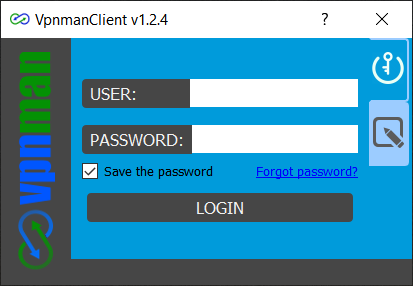Installazione AccessClient
Requisiti#
- Windows7 o superiore (64bit)
- Permessi di amministratore del sistema (richiesti solo in fase di installazione)
- 97 MB di spazio
Download#
L'ultima versione scaricabile dalla sezione download del sito.
Installazione#
Per installare il software seguire la seguente procedura:
- Avviare l'eseguibile scaricato
- Potrebbe apparire un messaggio di errore che informa che windows non ha riconosciuto l'applicazione.
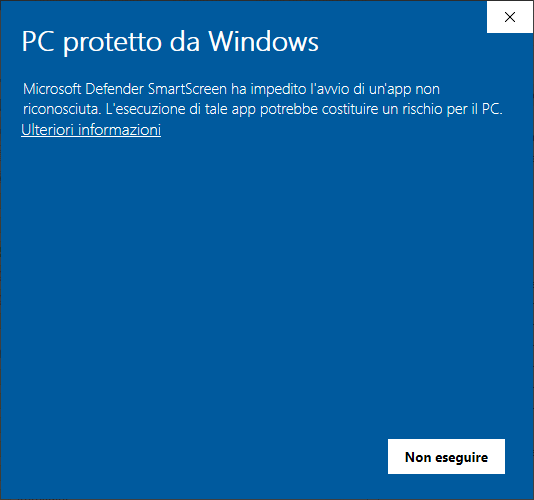
- Fare click su "Ulteriori informazioni", poi su "Esegui comunque".
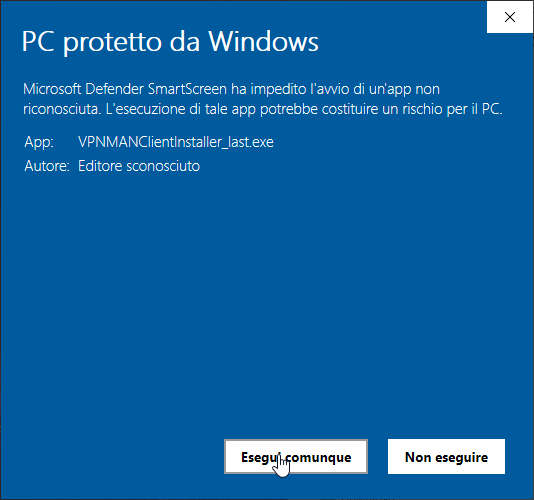
- Seguire la procedura guidata fino al termine dell'installazione. Durante la procedura è possibile configurare il percorso di installazione e configuarare l'opzione per avviare il software all'avvio del pc. È inoltre necessario accettare la licenza.
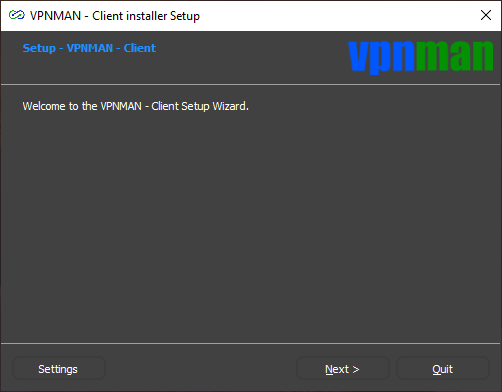
- Al termine della procedura guidata viene lanciato l'installer di un componente aggiuntivo per Windows. Seguire questa seconda procedura di installazione, lasciando aperta la procedura di installazione di vpnman
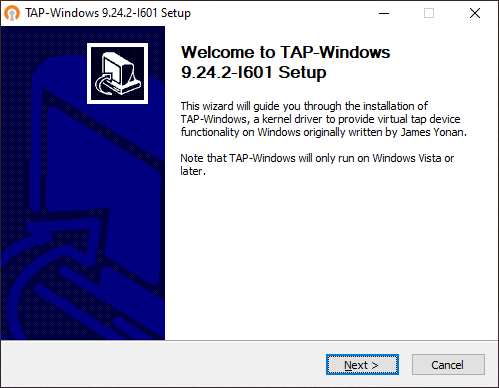
- Cliccare su "Next". La procedura richiede quali componenti installare, lasciare la spunta sulla selezione di defualt: "TAP virtual Ethernet Adapter".
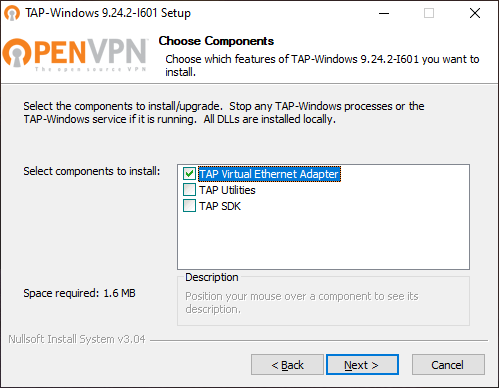
- Cliccare su "Next" più volte fino al termine dell'installazione, poi su "Finish"
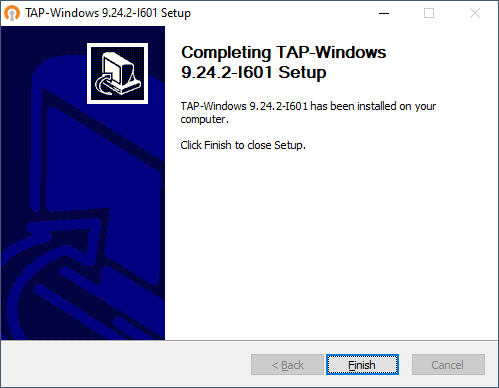
- Attraverso procedura di installazione di vpnman è adesso possibile scaricare i file di configurazione, inserendo username e password.
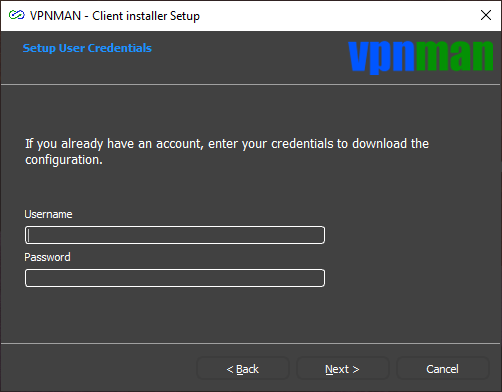
- Se l'installazione è stata completata con successo viene mostrato il seguente messaggio:
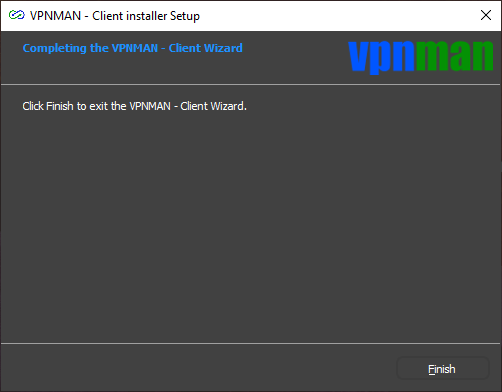
- Cliccando su Finish è possibile avviare il client e visualizzare la schermata di login. Per i successivi avvi è possibile utilizzare l'icona sul desktop. Se il servizio è in esecuzione viene anche visualizzata un'icona sulla icon tray di windows.